1 概要
この章の内容は次のとおりです。
アプリケーションのカスタマイズと拡張: 概要
アプリケーションは、すぐに使用できる堅牢な機能を備えていますが、必要に応じて変更できます。
次のことが可能です。
-
カスタマイズ: 標準(既存)のアーティファクトの変更。たとえば、既存のビジネス・オブジェクトに属性を追加したり、標準のページに表示される内容を変更したりできます。
-
拡張:新規オブジェクトなどの新しいアーティファクトの作成。
カスタマイズおよび拡張についての次の3つの基本的なシナリオがあります。
-
実行時のカスタマイズと拡張
-
設計時のカスタマイズと拡張
-
パーソナライズ
変更できる内容
ユーザー・インタフェース、ビジネス・インテリジェンス、データ・モデルなど、アプリケーションの多くの側面をカスタマイズおよび拡張できます。
アプリケーションは共通データ・モデルを使用して作成されています。そのため、ある領域でカスタマイズを行うと、そのカスタマイズはアプリケーション内のすべてのオブジェクトで利用できます。たとえば、あるオブジェクトに属性を追加した場合、その属性を次に示すものに簡単に追加できます。
-
Webベースの表示ページ
-
関連するモバイル・ページ
-
関連するレポート
通常、同じツールおよびプロセスを使用して、すべてのアプリケーションをカスタマイズします。ビジネス・インテリジェンスのカスタマイズの詳細は、製品に関連する分析およびレポートの作成および編集のガイドを参照してください。
実行時のカスタマイズと拡張
実行時のカスタマイズと拡張: 例
実行時のカスタマイズと拡張には、ブラウザ・ベースのコンポーザや他のツールを使用して実行時にアプリケーションに対して行うことができる変更が含まれます。すべてのユーザーまたはユーザーのサブセットが、これらのカスタマイズと拡張を表示および使用できます。ロールに管理権限がある場合、ユーザー・インタフェース(UI)のカスタマイズやオブジェクトの作成とカスタマイズなどを行うための、ほとんどの実行時カスタマイズ・ツールにアクセスできます。アプリケーション・コンポーザなどの一部のカスタマイズ・ツールは、特定の製品ファミリでのみ使用できます。
UIのカスタマイズ
UIをカスタマイズするには、次を使用します。
-
ユーザー・インタフェース・テキストのカスタマイズページを使用して、複数のページに表示されるテキストを編集します。たとえば、「バイヤー」という用語を、好みに応じて「顧客」という用語に変更できます。この変更はその用語が表示されるすべてのページに反映されます。
-
「設定」作業領域で次を変更します。
-
簡易UIのルック・アンド・フィール
-
ホーム・ページ上のお知らせ
-
-
ページ・コンポーザを使用して、他のユーザーの簡易ページおよびデスクトップ・ページをカスタマイズします。たとえば、次を実行できます。
-
フィールドの追加
-
検証の追加
-
デフォルト・コンテンツの変更
-
リージョンの再配置
-
外部コンテンツの追加
-
照会の保存
-
ナビゲーションのカスタマイズ
「構成」ページを使用して、ナビゲータおよびスプリングボードをカスタマイズします。「ナビゲータ」メニューから、「ツール」の下の「構成」を選択します。
フレックスフィールドを使用したビジネス・コンポーネントへのカスタム属性の追加
ほとんどのビジネス・コンポーネント(ただし、Oracle Sales Cloud製品のものは除く)では、カスタム属性を使用してオブジェクトを拡張するためのフレックスフィールドの使用がサポートされています。フレックスフィールドを使用することで、プログラミングなしでカスタム属性を作成できます。フレックスフィールドでは、職位や在庫品目に関する情報など、特定の目的に関連するデータが取得されます。各属性はフレックスフィールドのセグメントであり、アプリケーション・データベースの予約済列に対応しています。
レポートおよび分析のカスタマイズ
事前定義済の分析、ダッシュボードおよびレポートは、ビジネス・インテリジェンスの要件を満たす際に役立ちます。しかし、これらをカスタマイズして(レイアウトの変更など)、特定のビジネス・ニーズに適合させることができます。
詳細は、製品に関連する分析およびレポートの作成のガイドを参照してください。
ヘルプのカスタマイズ
「カスタム・ヘルプの管理」ページを使用して、次を行います。
-
アプリケーション・ヘルプのヘルプ・ファイルのカスタマイズ
-
特定のヘルプ・ウィンドウに表示するヘルプ・ファイルの決定
「カスタム・ヘルプの管理」ページは、任意のヘルプ・ウィンドウまたはヘルプ・サイトから開くことができます。
カスタマイズと拡張のツール: 重要な選択
ビジネス・ニーズに合わせてアプリケーションをカスタマイズおよび拡張できます。
次のような実行対象のカスタマイズと拡張のタイプに基づいて、適切なツールを選択します。
-
ページのカスタマイズ
-
ブランディングのカスタマイズ
-
オブジェクトのカスタマイズ
-
セキュリティのカスタマイズ
-
ビジネス・インテリジェンスのカスタマイズ
-
ヘルプのカスタマイズ
-
次の表は、すべてのタスクではなく、主要なカスタマイズ・タスクのみを示しています。
-
これらの表には、開発者が通常実行する設計時のカスタマイズと拡張はリストされていません。これらのカスタマイズと拡張は、Oracle Cloudの実装では利用できません。
ページのカスタマイズ
この表は、ページに対して実行できるカスタマイズのタイプと、使用する対応ツールを示しています。ページ・コンポーザでカスタマイズできるのは特定のページのみです。目的とするカスタマイズがページ・コンポーザで実行できない場合、開発者はOracle JDeveloperを使用してページをカスタマイズできます(Oracle Cloudの実装では使用できません)。
| カスタマイズ | ツール |
|---|---|
|
ページ上のコンポーネントを追加、移動、削除または表示/非表示する |
ページ・コンポーザ |
|
ページ・レイアウトを変更する |
ページ・コンポーザ |
|
すべてのユーザーのサイト・レベル検索を作成する |
ページ・コンポーザ |
|
ページ・タイトルをカスタマイズする |
ページ・コンポーザ |
|
タスク・リスト・メニューをカスタマイズする |
ページ・コンポーザ |
|
ダイアログ・ボックスの内容をカスタマイズする |
ページ・コンポーザ |
|
ページ上のフレックスフィールドの属性をカスタマイズする |
ページ・コンポーザ |
|
標準ページのユーザー・インタフェース(UI)コンポーネントのプロパティをカスタマイズする |
ページ・コンポーザ |
|
UIシェル・テンプレートをカスタマイズする |
ページ・コンポーザ |
|
すべてのページに表示されるテキスト文字列をカスタマイズする |
ユーザー・インタフェース・テキスト |
|
アプリケーション・ページのルック・アンド・フィールをカスタマイズする |
「外観」ページ |
|
ホーム・ページ上のお知らせを変更する |
「お知らせ」ページ |
ブランディングのカスタマイズ
この表は、独自のブランディング・ロゴを使用するために実行できるカスタマイズのタイプと、使用する対応ツールを示しています。
| カスタマイズ | ツール |
|---|---|
|
UIシェル・テンプレートをカスタマイズする |
ページ・コンポーザ |
|
UI内のロゴおよびアプリケーション名を変更する |
「外観」ページ |
|
レポート・レイアウトをカスタマイズする |
BIアプリケーションのレイアウト・エディタまたはMicrosoft Wordなどの外部アプリケーション |
オブジェクトのカスタマイズ
この表は、オブジェクトに対して実行できるカスタマイズのタイプと、使用する対応ツールを示しています。
| カスタマイズ | ツール |
|---|---|
|
フレックスフィールドを使用してビジネス・オブジェクトに属性を追加する(Oracle Sales Cloudは除く) |
「設定および保守」作業領域 |
|
「ナビゲータ」メニューにビジネス・オブジェクトのページを追加する |
「設定および保守」作業領域 |
セキュリティのカスタマイズ
この表は、オブジェクトに対して実行できるセキュリティのカスタマイズと、使用する対応ツールを示しています。
| カスタマイズ | ツール |
|---|---|
|
カスタム・オブジェクトにデータ・セキュリティを追加する |
「設定および保守」作業領域 |
ビジネス・インテリジェンスのカスタマイズ
この表は、ビジネス・インテリジェンス(BI)分析およびレポートに対して実行できるカスタマイズのタイプと、使用する対応ツールを示しています。詳細は、製品に関連する分析およびレポートの作成および編集のガイドを参照してください。
| カスタマイズ | ツール |
|---|---|
|
レポート・レイアウトを作成する |
BIアプリケーションのレイアウト・エディタまたはMicrosoft Wordなどの外部アプリケーション |
|
レポート・レイアウトをカスタマイズする |
BIアプリケーションのレイアウト・エディタまたはMicrosoft Wordなどの外部アプリケーション |
|
レポートを作成する |
BIアプリケーション |
|
分析をカスタマイズする |
「レポートおよび分析」ペインまたはBIアプリケーション |
|
ダッシュボードをカスタマイズする |
BIアプリケーション |
ヘルプのカスタマイズ
この表は、ヘルプに対して実行できるカスタマイズのタイプと、使用する対応ツールを示しています。
| カスタマイズ | ツール |
|---|---|
|
ユーザーがボタン、リンク、アイコン・ボタンまたはタブ・タイトルの上にカーソルを移動すると表示されるテキストをカスタマイズする |
ページ・コンポーザ |
|
ヘルプ・ファイルをカスタマイズして、ヘルプ・ウィンドウに表示するヘルプ・リンクを決定する |
Oracle Fusion Applicationsヘルプ |
|
埋込みヘルプに表示される1つの単語またはフレーズの複数出現を同時に置き換える |
ユーザー・インタフェース・テキスト |
Oracle Sales Cloudには、カスタマイズに使用できる追加のツールがあります。たとえば、アプリケーション・コンポーザやビジネス・プロセス・コンポーザなどです。
設計時のカスタマイズと拡張: 要点
開発者は、Oracle JDeveloper (包括的な統合開発環境)などの設計時ツールを使用して、アプリケーションをカスタマイズおよび拡張できます。設計時のカスタマイズと拡張には、開発者がランタイム環境にデプロイする必要がある複雑な変更が含まれます。
設計時のタスク
-
設計時のカスタマイズを行うには、Oracle JDeveloper、またはOracle SOAコンポーザなどの他のツールを使用します。Oracle Fusion Applications開発者向け拡張ガイドを参照してください。
設計時のカスタマイズと拡張に関する項を参照してください
-
ユーザーがパーソナライズできる内容を決定できます。
「エンド・ユーザーのパーソナライズの構成」を参照してください
-
完全なJava EEアプリケーションを作成して、既存のアプリケーションと統合することもできます。
Oracle Fusion Applications開発者ガイドを参照してください
パーソナライズ
パーソナライズ: 説明
パーソナライズとは、アプリケーションのすべてのユーザーが実行時にユーザー・インタフェース(UI)の特定のアーティファクトに対して実行できる変更のことを指しています。UIをパーソナライズするには、グローバル・ヘッダーでユーザー名をクリックし、「パーソナライズ」メニュー項目を使用します。
パーソナライズには、次のものが含まれます。
-
ユーザーによるUIの使用方法に基づく変更(表の列の幅の変更など)
-
ユーザーが保存することを選択した変更(検索パラメータなど)
-
ユーザーがページの各側面を再設計できる、コンポーザ・ベースのパーソナライズ。たとえば、ページ・コンポーザを使用して、ページ上のリージョンの再配置、およびコンテンツの追加や削除ができます
パーソナライズに関するFAQ
サイン・アウトした後にマイナー・パーソナライズを保持するにはどうすればよいですか。
マイナー・パーソナライズ(表レイアウトの変更やリージョンの非表示など)がサイン・アウト後も保持されるかどうかは、表示しているページによって異なります。ただし、すべてのマイナー・パーソナライズを保持するには、グローバル・ヘッダーでユーザー名をクリックし、「パーソナライズ」の下で現在のページの編集(使用可能な場合)を選択して変更を行います。
ページをデフォルトのコンテンツやレイアウトに復元するにはどうすればよいですか。
グローバル・ヘッダーで自分のユーザー名をクリックし、「パーソナライズ」の下のデフォルトのコンテンツとレイアウトにリセットを選択します(現在アクセスしているページで使用可能な場合)。
ページをデフォルトのコンテンツやレイアウトに復元した場合はどのようになりますか。
現在のページの編集(グローバル領域で自分のユーザー名をクリックして開く「パーソナライズ」の下にある)を使用してページに以前加えたすべての変更が削除されます。リセットは、ページ・レベルのオブジェクトに影響します。たとえば、追加または移動したダッシュボード・リージョンや、ダッシュボード・レイアウトの変更などがこのリセットの影響を受けます。復元しても、ページのコンポーネント内(ダッシュボード・リージョン内など)で行われたパーソナライズの変更はリセットされません。
カスタマイズ・レイヤー
カスタマイズ・レイヤー: 説明
アプリケーション内の組込みのカスタマイズ・レイヤーを使用して、アプリケーションの特定のインスタンスまたはユーザーにのみ影響を与えるカスタマイズを実行します。カスタマイズを作成する前に、カスタマイズするレイヤーを選択します。ほとんどのカスタマイズ・ツールは、カスタマイズのレイヤーを選択するためのダイアログ・ボックスを備えています。カスタマイズを行う前にレイヤーを選択するダイアログ・ボックスが表示されない場合、カスタマイズはデフォルトで「サイト」レイヤーに対して実行されます。
使用可能なレイヤー
アプリケーションで使用可能なカスタマイズ・レイヤーは、そのアプリケーション・ファミリによって異なります。ただし、すべてのアプリケーションに「サイト」レイヤーと「ユーザー」レイヤーがあります。「サイト」レイヤーで行われるカスタマイズは、すべてのユーザーに影響します。「ユーザー」レイヤーでは、すべてのパーソナライズが実行されます。
レイヤー階層
レイヤーは階層内で適用され、現在のコンテキスト内のその階層の最高のレイヤーが最上位レイヤーとみなされます。デフォルトのカスタマイズ・レイヤーでは、「ユーザー」レイヤーが最上位レイヤーです。1つのオブジェクトを複数回カスタマイズできますが、カスタマイズを実行するレイヤーは異なっている必要があります。実行時には、最上位レイヤーのカスタマイズが優先されます。たとえば、「サイト」レイヤーでカスタマイズするとします。ページ・コンポーザを使用して、ページにリージョンを追加します。ユーザーは、リージョンを非表示するように同じページをパーソナライズします。このような場合、実行時には、そのユーザーに対してユーザー・レイヤーのカスタマイズが優先されます。
カスタマイズおよびレイヤー情報の保管
カスタマイズは、ベースの標準アーティファクトには保存されません。かわりに、各レイヤーのExtensible Markup Language (XML)ファイルに保存されます。これらのファイルは、Oracle Metadata Servicesリポジトリに保管されます。XMLファイルは、カスタマイズ・レイヤーに基づいて、アプリケーション内でのアーティファクトの表示や動作の方法を決定する命令のリストのように機能します。Oracle Metadata Services内のカスタマイズ・エンジンがこのプロセスを管理します。
アプリケーションのパッチまたはアップグレードを適用すると、ベース・アーティファクトは更新されますが、XMLファイルに保管されたカスタマイズは影響を受けません。ベース・アーティファクトは置き換えられます。このため、パッチまたはアップグレードを適用した後でアプリケーションを実行すると、XMLファイルは新しいバージョンの上位レイヤーに配置されます。カスタマイズをやり直す必要はありません。
カスタマイズ・レイヤーの操作: 例
次のシナリオは、実行時に正しいカスタマイズまたはパーソナライズを適切なユーザーが使用できるようにするための、カスタマイズ・レイヤーの使用方法を示しています。たとえば、販売アプリケーションにはジョブ・ロール用のレイヤーがあります。アーティファクトをカスタマイズするときに、特定のロールを持つユーザー(たとえば営業担当者)のみがそのカスタマイズを使用できるよう選択できます。
特定のロールを持つユーザーに対するページのカスタマイズ
「営業」ホーム・ページから「クイック作成」パネルを削除して、「営業担当」ロールを持つユーザーに対してのみこのページをカスタマイズします。
前提条件は次のとおりです。
-
サンドボックスをアクティブ化します。
-
特定のジョブ・ロールに対してページをカスタマイズする場合、ユーザーがサンドボックス内でカスタマイズをテストできるように、そのロールをそのユーザーに割り当てる必要があります。セキュリティ管理者は、ロールをユーザーに直接割り当てるか、ロールを自己要求可能にして、ユーザーがリソース・ディレクトリからロールを追加できるようにすることが可能です。
-
カスタマイズを実行するレイヤーを選択します。この場合、値が「営業担当」のロール・レイヤーを選択します。カスタマイズ中にページからパネルを削除すると、XMLファイルが生成されます。このファイルには、ロール・レイヤーに対してのみ、および値が「営業担当」のときにのみ、パネルを削除する命令が含まれています。
その後、Oracle Metadata Servicesのカスタマイズ・エンジンは、XMLファイルをOracle Metadata Servicesリポジトリに格納します。ユーザーがサイン・インしてアーティファクトを要求すると、メタデータ・サービスのカスタマイズ・エンジンは、そのアーティファクトと特定のコンテキストに一致するXMLファイルがあるかリポジトリを調べます。一致する場合、カスタマイズ・エンジンは、ベース・アーティファクトの上位にその命令を配置します。
この例では、次のとおりです。
-
「営業担当」のロール(コンテキスト)を持つユーザーが「営業」ホーム・ページ(アーティファクト)を要求するたびに、ページがレンダリングされる前に、Oracle Metadata Servicesのカスタマイズ・エンジンは次を行います。
-
リポジトリから対応するXMLファイルを取り込みます
-
標準の「営業」ホーム・ページの上位にそれを配置します
-
パネルを削除します
-
-
「営業担当」のロールを持たないユーザーがサイン・インするたびに、カスタマイズ・エンジンは、標準の「営業」ホーム・ページの上位にXMLファイルを配置しません。そのため、このページ上に「クイック作成」パネルが表示されます。
次の図は、カスタマイズXMLファイルがベース・ドキュメントに適用され、営業担当のみに表示される方法を示しています。
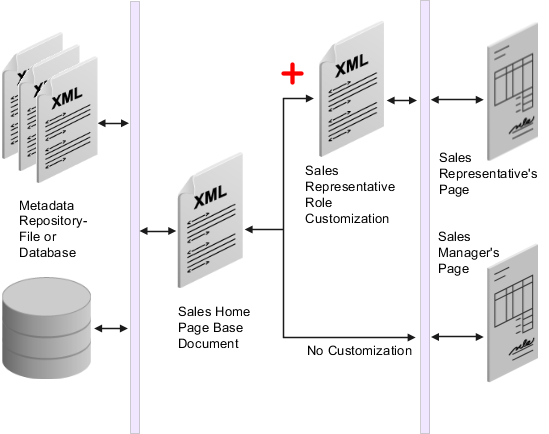
パーソナライズ
アプリケーションのすべてのユーザーは、「パーソナライズ」メニュー項目を使用して特定のページをパーソナライズできます。たとえば、次を実行できます。
-
ページ上での要素の移動
-
要素の非表示
-
ページへの使用可能な要素の追加
ページのパーソナライズ中に、Oracle Metadata Servicesのカスタマイズ・エンジンは、「ユーザー」レイヤーに対してユーザー(この場合はあなた自身)に固有のXMLファイルを作成します。たとえば、ユーザー1 (営業担当のロールを持つ)が「営業」ホーム・ページをパーソナライズするとします。ユーザーが行った変更を記録したXMLファイルがリポジトリに格納されます。ユーザー1がサイン・インすると、メタデータ・サービスのカスタマイズ・エンジンは次を行います。
-
営業担当のカスタマイズを含むXMLファイルをリポジトリから取り込み、そのファイルを標準の「営業」ホーム・ページの上位に配置します
-
ユーザー1のパーソナライズを含むXMLファイルを取り込んで、営業担当の変更とともにパーソナライズの変更がそのユーザーに表示されるようにします。
他の営業担当がサイン・インしたときは、次の図に示すように、ユーザー1のパーソナライズによる変更は表示されません。
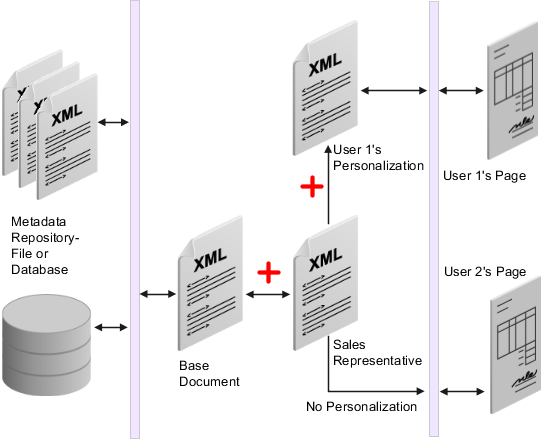
組み込むカスタマイズ・レイヤーの選択: 例
カスタマイズ中に、カスタマイズ・レイヤーを選択するためのダイアログ・ボックスを使用する場合、下位のレイヤーを組み込んで、それらのレイヤーからのカスタマイズを表示することもできます。
次のシナリオでは、選択したレイヤーに基づいた処理内容について説明します。これらの例では、使用可能なレイヤーは「サイト」、「国」および「ジョブ・ロール」です。
カスタマイズ時に表示される内容
次を行うよう選択するとします。
-
「ジョブ・ロール」レイヤーを編集し、そのレイヤーに対する値として「営業担当」を選択します
-
「国」レイヤーを含め、その値として「フランス」を選択します
ページ・コンポーザでカスタマイズを実行しているときは、次に基づいて、「フランス」の営業担当に適用されるカスタマイズが表示されます。
-
レイヤーごとに定義された内容
-
特定のアーティファクトに対するカスタマイズを含む最上位レイヤーはどれか
カスタマイズの適用対象
カスタマイズ時に表示される内容に関係なく、実行しているカスタマイズは、編集レイヤーである「ジョブ・ロール」にのみ適用されます。たとえば、あるフィールドが「サイト」レイヤーでは非表示で、フランスに対する「国」レイヤーでは表示されるとします。営業担当に対する「ジョブ・ロール」レイヤー内のフィールドに対するカスタマイズは存在しません。「国」は「サイト」より上位であるため、ページ・コンポーザでカスタマイズしている間はそのフィールドが表示されます。しかし、カスタマイズの一環としてそのフィールドを非表示にするよう選択したとします。この場合、そのカスタマイズは、営業担当に対する「ジョブ・ロール」レイヤーに適用されます。フランスで他のジョブ・ロールを持つユーザーには、引き続きそのフィールドが表示されます。しかし、「ジョブ・ロール」は「国」より上位です。そのため、「ジョブ・ロール」より上位のレイヤーがこれらのユーザーに適用されて、そのフィールドが表示されないかぎり、あらゆる国の営業担当はそのフィールドを表示できません。
ビジネス・プロセス・モデル: 説明
アプリケーションは、ビジネス・フローを計画するビジネス・プロセス・モデルに基づいています。新規ページの追加など、アプリケーションをカスタマイズおよび拡張する際に、これらのモデルを使用すると計画に役立ちます。ビジネス・プロセス・モデルの図は、「My Oracle Support」(https://support.oracle.com)にあるOracle Fusionビジネス・プロセス・モデル(1542019.1)を参照してください。
ビジネス・プロセス・モデリングのレベル
ビジネス・フローは、産業(L0)、ビジネス・プロセス領域(L1)、ビジネス・プロセス(L2)、アクティビティ(L3)、およびタスク(L4)の5つのレベルの階層で示されます。
-
階層は、上位レベルの概念的なビューから、下位レベルのアプリケーション固有のビューで構成されます。
-
L1からL3は、ビジネス駆動型で、アプリケーションの特定の実装に依存していません。
-
L4は、アプリケーションの特定のフィーチャおよび機能と連携しています。
アプリケーション内
アプリケーションは、これらの階層レベルとフローの周囲に編成され、実行する必要があるアクティビティとタスクに重点を置きます。アプリケーションのいくつかの側面は、直接基づいていない場合でも、ビジネス・プロセス・モデリングのレベルの影響を受けます。たとえば、ナビゲーション、ユーザー・インタフェース、セキュリティの一部は、ビジネス・プロセス・モデリングのレベルの影響を受けています。